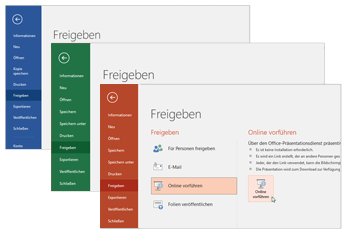Konzentrieren Sie sich auf die Dinge, die Sie gemeinsam tun, selbst wenn Sie weit voneinander entfernt sind, mit der gemeinsamen Dokumenterstellung in Echtzeit, der Desktopfreigabe und der Anwendungsfreigabe.
Freigeben Ihres Bildschirms für andere Personen
-
Wählen Sie im Besprechungsfenster Inhalt freigeben
-
Desktop übertragen, wenn der gesamte Inhalt Ihres Desktops zu sehen sein soll
-
Fenster übertragen und auf das Programm oder Fenster, das Sie anzeigen möchten, doppelklicken
-
-
Wenn Sie fertig sind, wählen Sie Freigabe beenden aus.
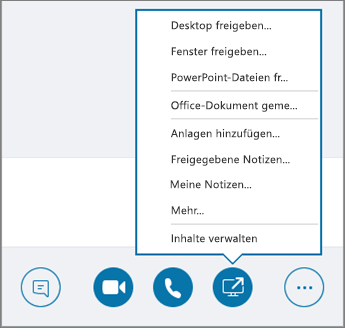
Gemeinsames Erstellen eines Dokuments mit anderen
-
Wählen Sie im Besprechungsfenster Inhalt freigeben
-
Wählen Sie die Datei aus, die andere Personen bearbeiten können sollen.
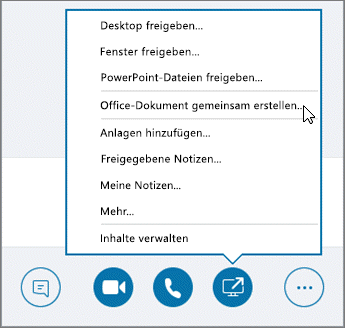
Brainstorming einer Idee mit dem Whiteboard
-
Wählen Sie im Besprechungsfenster Inhalt freigeben
-
Wählen Sie den Stift, den Textmarker oder andere Elemente im Toolset nach Bedarf aus.
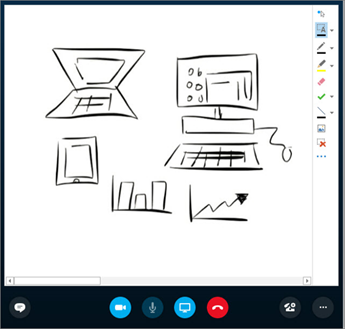
Zusammenarbeiten in Microsoft 365-apps
-
Öffnen Sie die Präsentation, das Arbeitsblatt oder das Dokument, die bzw. das Sie freigeben möchten.
-
Wählen Sie Datei > Freigeben > Online präsentieren > Präsentieren aus.